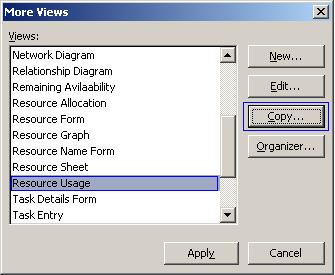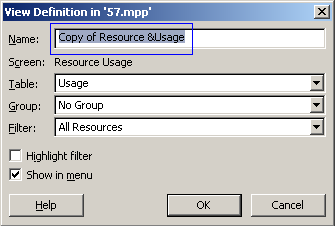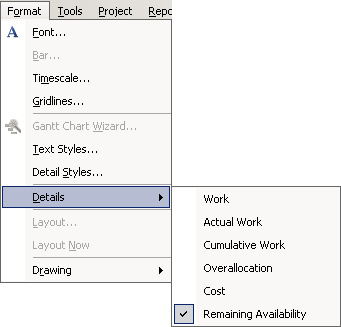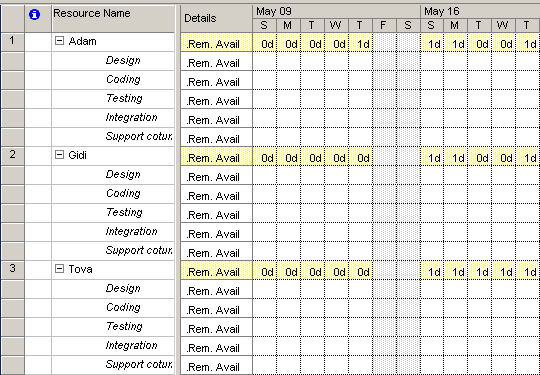בלוג > טיפים למשתמשי MS-Project

כאשר יש צורך לבדוק כמה ימי עבודה פנויים יש לכל משאב, לשם איוש משימות עתידיות, נוח לראות זאת בתצוגה מרוכזת. נשתמש בדוגמא של פרויקט פשוט:


תחילה נבנה תצוגה נוספת מסוג Resource Usages.

בתפריט הראשי נבחר: View → More Views (בגירסה העברית של MS Project: תצוגה ← תצוגות נוספות).

כעת ייפתח לנו מסך More Views (תצוגות נוספות).
נסמן את התצוגה Resource Usage ונלחץ על הכפתור Copy (בגירסה העברית: העתקה).


מיד ייפתח לנו מסך עריכה לתצוגה, ונשנה בו רק את שם התצוגה מ- Copy of Resource Usage (עותק של שימוש במשאבים) לשם התצוגה החדש: Remaining Availability (זמינות נותרת).


נלחץ על הכפתור OK (אישור) כדי לסגור את הטופס, ולאחר מכן על הכפתור Apply (החל) כדי לעבור לתצוגה החדשה.

כאשר תיפתח התצוגה החדשה שלנו, Remaining Availability, נשנה את ההגדרות שלה:


נחליף את ההצגה של ימי עבודה (Work), לימי עבודה פנויים בצורה הבאה:


ניתן לצמצם את השורות בתצוגה ע"י סגירת פירוט המשימות לכל משאב.
נעשה זאת ע"י לחיצה על הסימון [-] ליד כל שם משאב, כדיי לסגור את הערסל של המשימות שלו.
כעת יופיע סימון [+] ליד כל שם משאב, ופחות שורות בתצוגה:


כעת ניתן לראות בתצוגה החדשה את הימים הפנויים לפי משאב:
אפס (0d): אומר שאין ימים פנויים - כיוון שנעשית ביום זה עבודה על משימות קיימות בגנט.
מספר (1d): אומר שיש יום פנוי ממשימות.

כך נוכל לזהות מתי אנשים מתפנים מהמשימות הקיימות בגנט, ויכולים להתחיל לעבוד על משימות עתידיות.
נכתב ע"י ענת ויז'ניצר
IntelliManage

טיפ 57: תצוגת זמינות נותרת
כאשר יש צורך לבדוק כמה ימי עבודה פנויים יש לכל משאב, לשם איוש משימות עתידיות, נוח לראות זאת בתצוגה מרוכזת. נשתמש בדוגמא של פרויקט פשוט:
תחילה נבנה תצוגה נוספת מסוג Resource Usages.
בתפריט הראשי נבחר: View → More Views (בגירסה העברית של MS Project: תצוגה ← תצוגות נוספות).
כעת ייפתח לנו מסך More Views (תצוגות נוספות).
נסמן את התצוגה Resource Usage ונלחץ על הכפתור Copy (בגירסה העברית: העתקה).
מיד ייפתח לנו מסך עריכה לתצוגה, ונשנה בו רק את שם התצוגה מ- Copy of Resource Usage (עותק של שימוש במשאבים) לשם התצוגה החדש: Remaining Availability (זמינות נותרת).
נלחץ על הכפתור OK (אישור) כדי לסגור את הטופס, ולאחר מכן על הכפתור Apply (החל) כדי לעבור לתצוגה החדשה.
כאשר תיפתח התצוגה החדשה שלנו, Remaining Availability, נשנה את ההגדרות שלה:
נחליף את ההצגה של ימי עבודה (Work), לימי עבודה פנויים בצורה הבאה:
- ניכנס ל-Format (עיצוב) בסרגל הכלים העליון, נעבור ל-Details (פרטים), ונבטל את האופציה Work (עבודה) שמסומנת ב-V ע"י לחיצה עליה עם העכבר.
- ניכנס שוב ל-Details (פרטים) ונסמן בV- את האופציה Remaining Availability (זמינות נותרת) ע"י לחיצה עליה עם העכבר.
ניתן לצמצם את השורות בתצוגה ע"י סגירת פירוט המשימות לכל משאב.
נעשה זאת ע"י לחיצה על הסימון [-] ליד כל שם משאב, כדיי לסגור את הערסל של המשימות שלו.
כעת יופיע סימון [+] ליד כל שם משאב, ופחות שורות בתצוגה:
כעת ניתן לראות בתצוגה החדשה את הימים הפנויים לפי משאב:
אפס (0d): אומר שאין ימים פנויים - כיוון שנעשית ביום זה עבודה על משימות קיימות בגנט.
מספר (1d): אומר שיש יום פנוי ממשימות.
כך נוכל לזהות מתי אנשים מתפנים מהמשימות הקיימות בגנט, ויכולים להתחיל לעבוד על משימות עתידיות.
נכתב ע"י ענת ויז'ניצר
IntelliManage
Copyright © 2000-2024 IntelliManage,
All rights reserved.